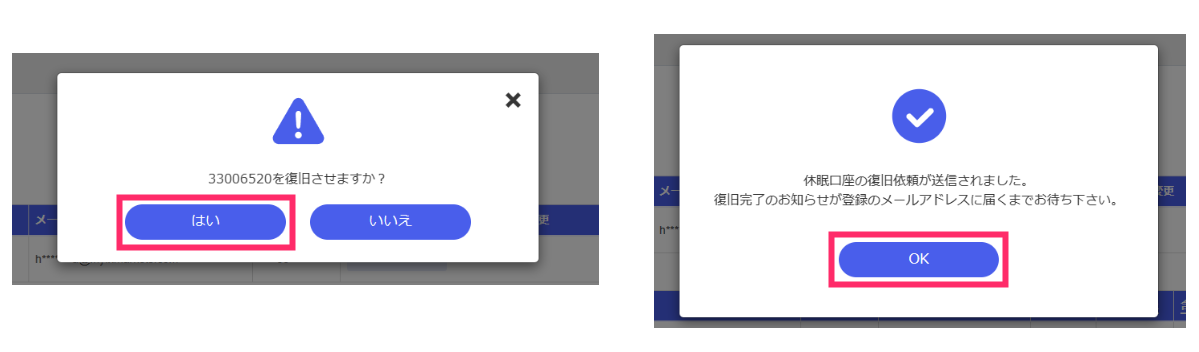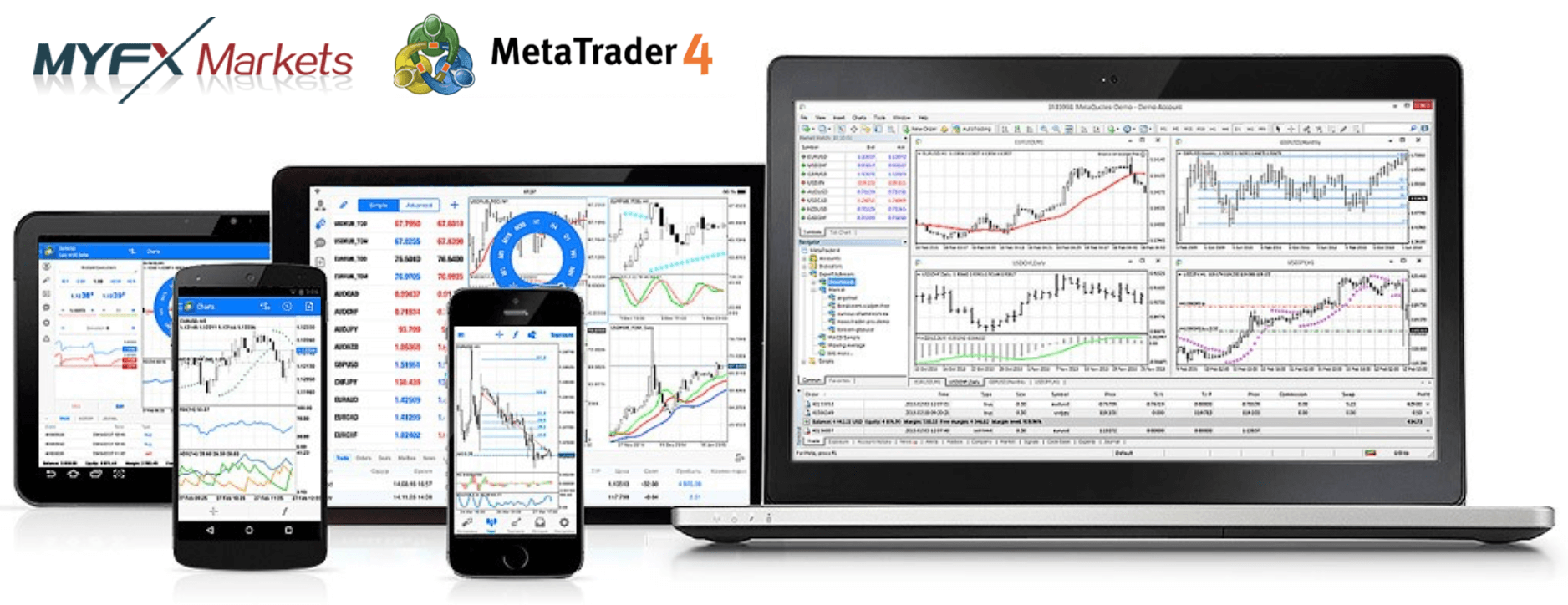
URL:https://www.myfxmarkets.com/ja/trading/platforms/
- Windowsを利用:Windows版を選択
- Macを利用:Mac版を選択
- スマホ・タブレットを利用:「スマートフォン・タブレット」を選択
※本記事に掲載しております、MYFXMarkets社のロゴは旧バージョンになります。
休眠口座について
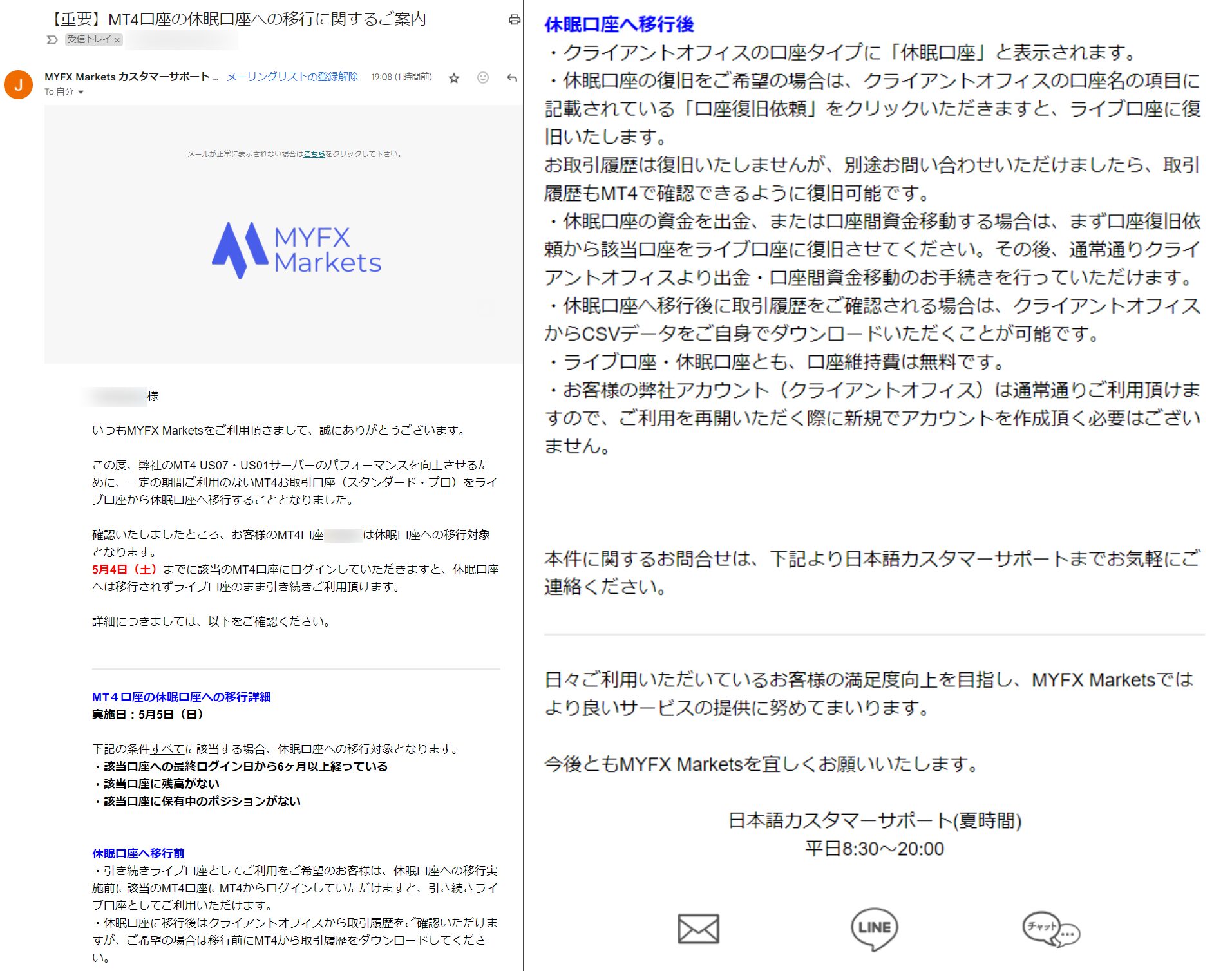
MYFXMarketsでは、MT4のUS07・US01サーバーのパフォーマンス向上させるため、一定期間ご利用のないMT4取引口座をライブ口座から休眠口座へ移行されることとなりました。
対象口座のお客様には、上記内容のメールが配信されますのでご確認ください。
詳細は配信されるメールをご確認いただき、ご不明点等ございましたら【MYFX Markets 日本語カスタマーサポート】までお問い合わせくださいませ。
休眠口座の解除方法
1.「取引口座情報」を選択
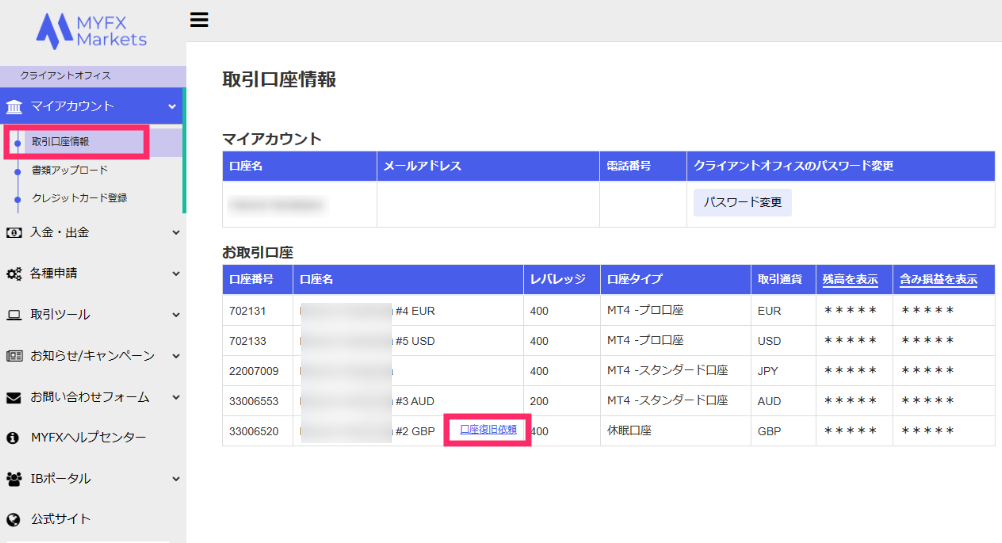
MT4ログイン情報の確認方法

口座開設完了後に、登録メールアドレス宛にMT4へのログイン情報が配信されています。※『【Myfx Markets】Your MAM Account setup has been successful』というタイトルのメール
本文内の「MT4ログイン・パスワード・サーバー」の情報を入力頂ければ、MT4システム(アプリ)にてログインが可能です。※入金・トレード履歴・出金などの情報が確認可能
MT4サーバーの検索時は、「MYFX」とご入力いただければ、MYFXMarketsのMTサーバーが一覧で表示されます。
MT4アプリのインストール
※本記事に掲載しております、MYFXMarkets社のロゴは旧バージョンになります。
iPhone|MT4アプリ
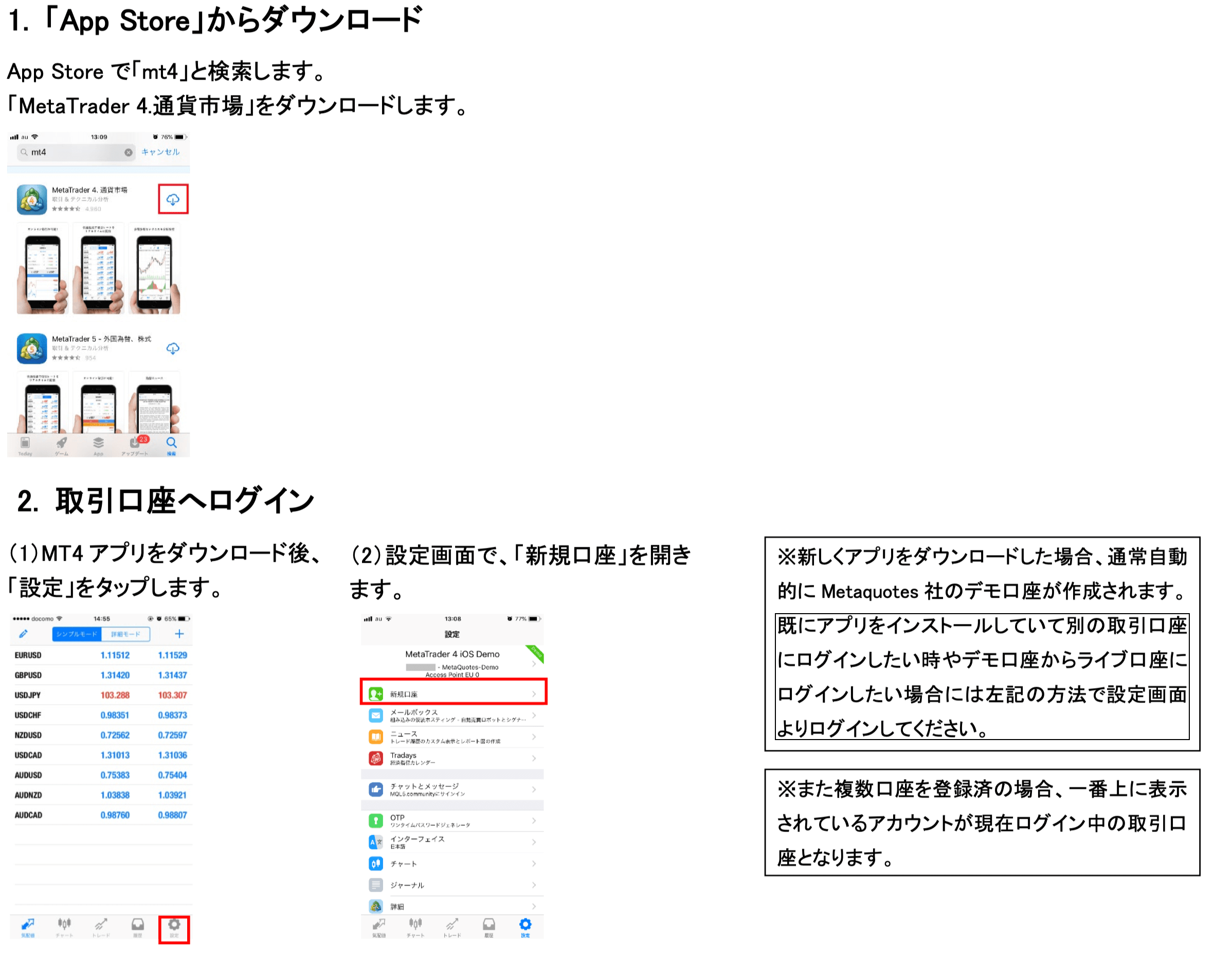
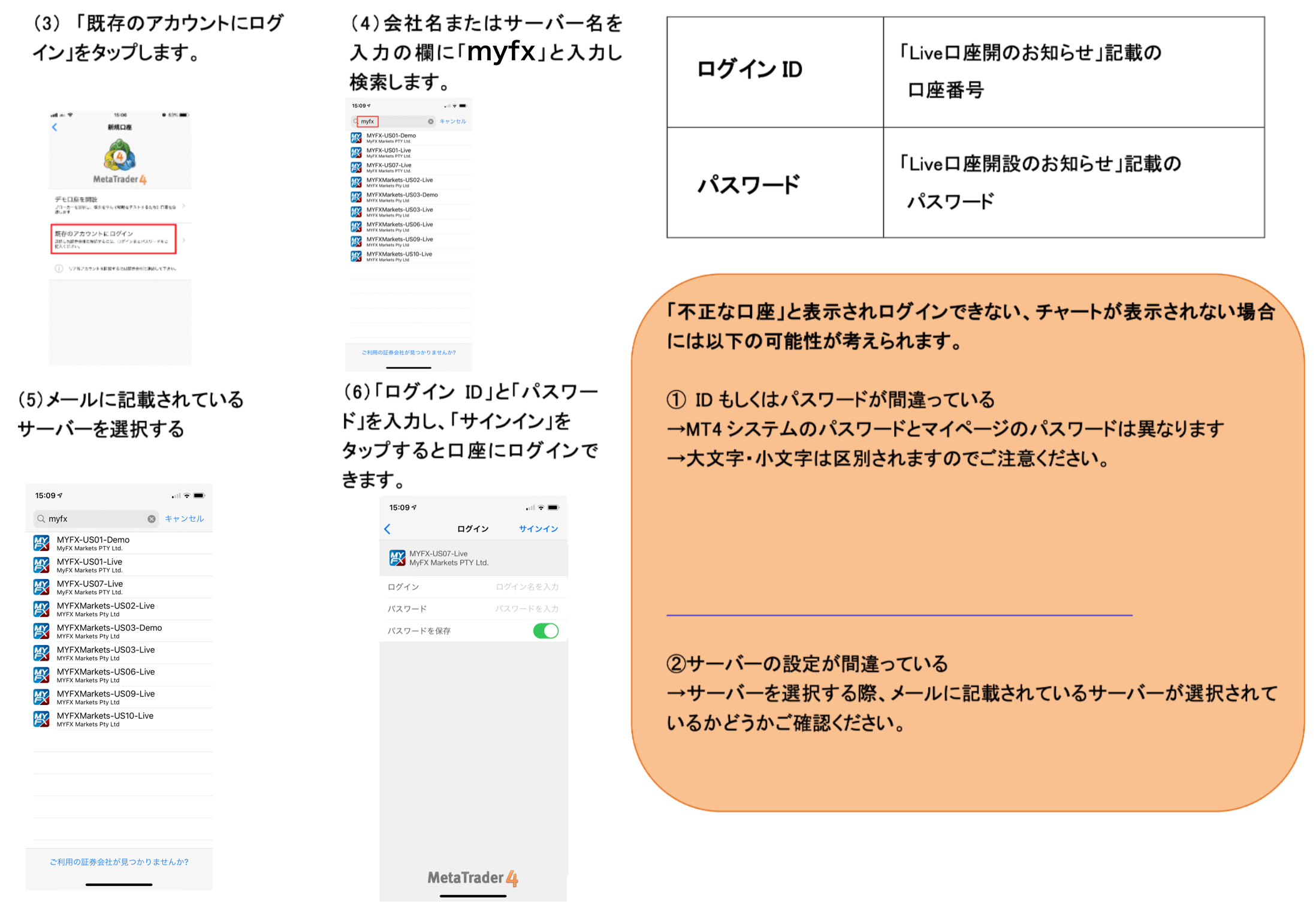
MT4の閲覧方法|iPhone
運用している口座によって、ややMT4の閲覧方法は異なります。
■ご自身でトレード履歴の確認ができない場合
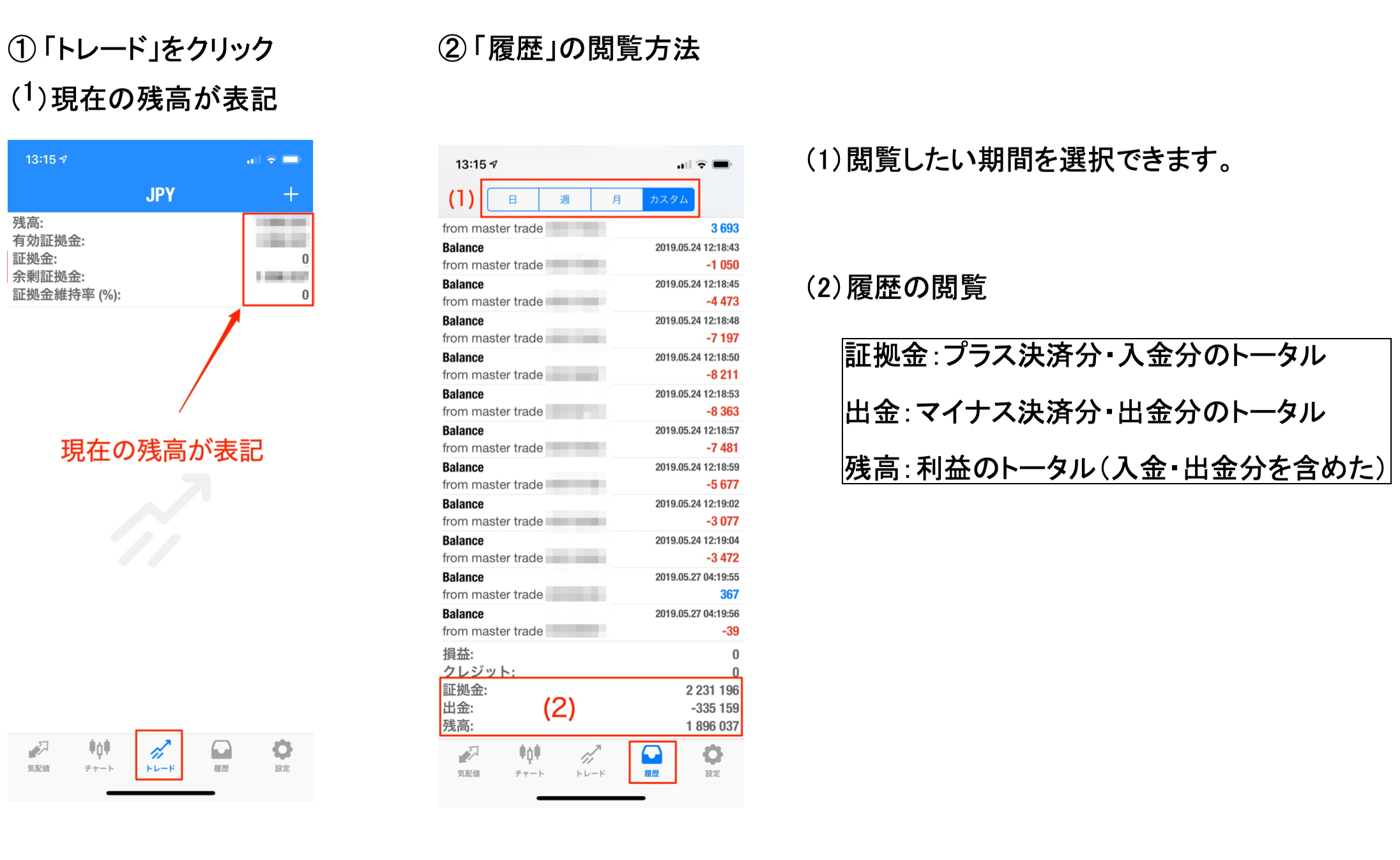
■ご自身でトレード中の履歴が確認できる場合
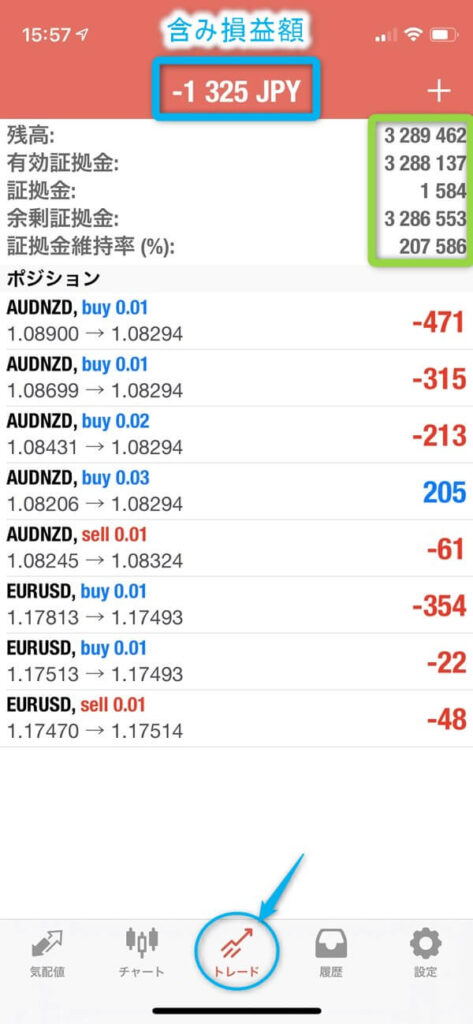
最上部に表示されている金額:『トレード中の含み損益』となります。※FXは取引手数料が必要な為、必ずマイナスから取引が開始されます。
また保有しているポジションがプラス(含み益)になると決済をいたしますので、【トレード】で表示されているポジションは含み損(赤色)であることが一般的です。
- 残高 :証拠金(現在保有している資金)
- 有効証拠金 :残高 + 含み損益の合計(必要)
- 証拠金 :取引で利用している資金
- 余剰証拠金 :取引可能な残資金(有効証拠金 – 必要証拠金)
- 証拠金維持率:有効証拠金 ÷ 必要証拠金 × 100
また証拠金維持率によってのリスクの目安は、
- 10,000%以上:問題なし
- 5,000%以上:安全圏内
- 2,000%以上:そろそろ備えが必要
- 1,000%以上:不安圏内
- 500%以上:危険水域
- 300%:マージンコール発動
- 220%:ロスカット
上記となります。
維持率が低下することによる対応策は、
- (含み損ポジション)の相場次第
- 追加入金による維持率上昇
一般的には上記の考え方となります。
Android|MT4アプリ
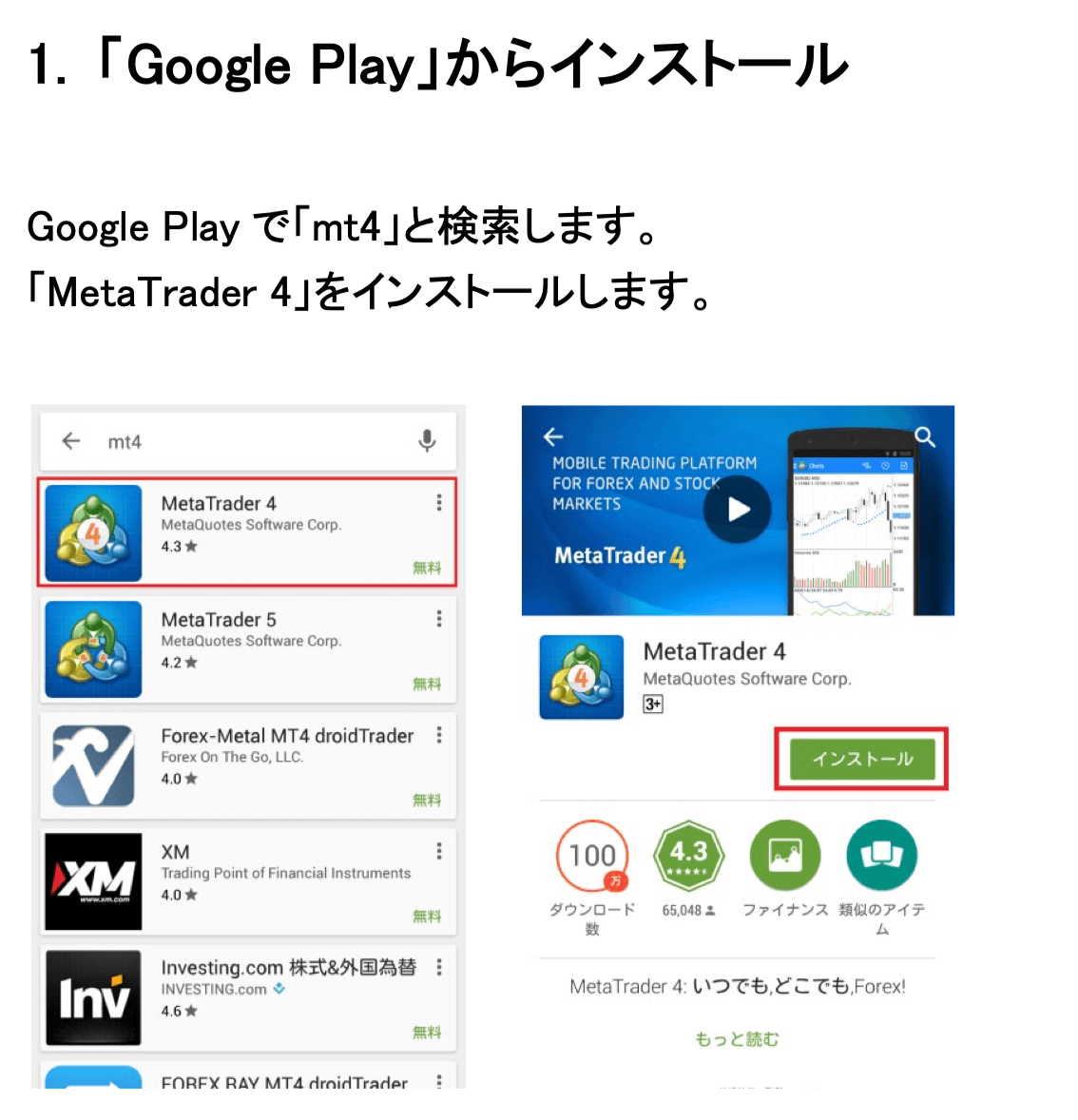
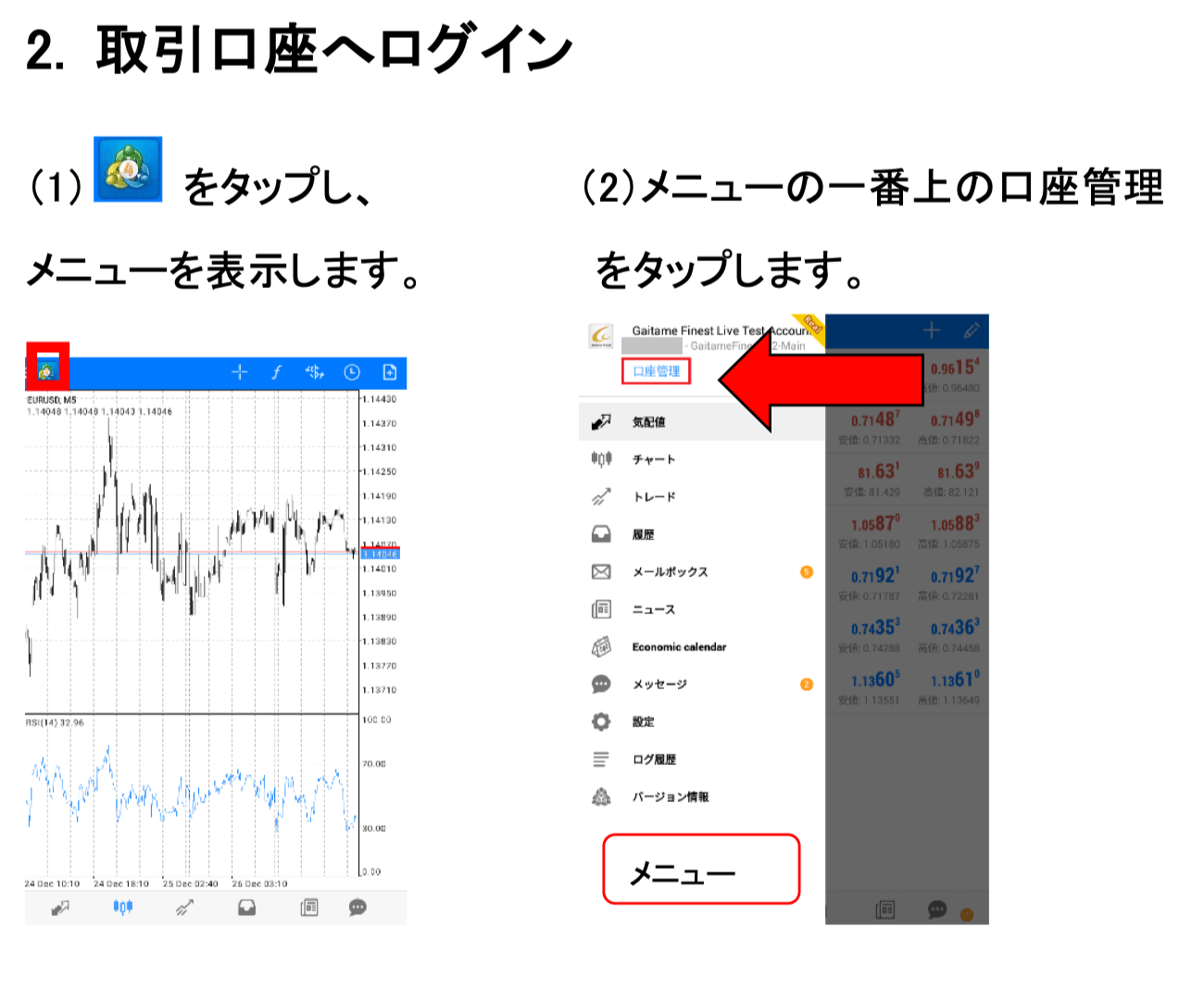
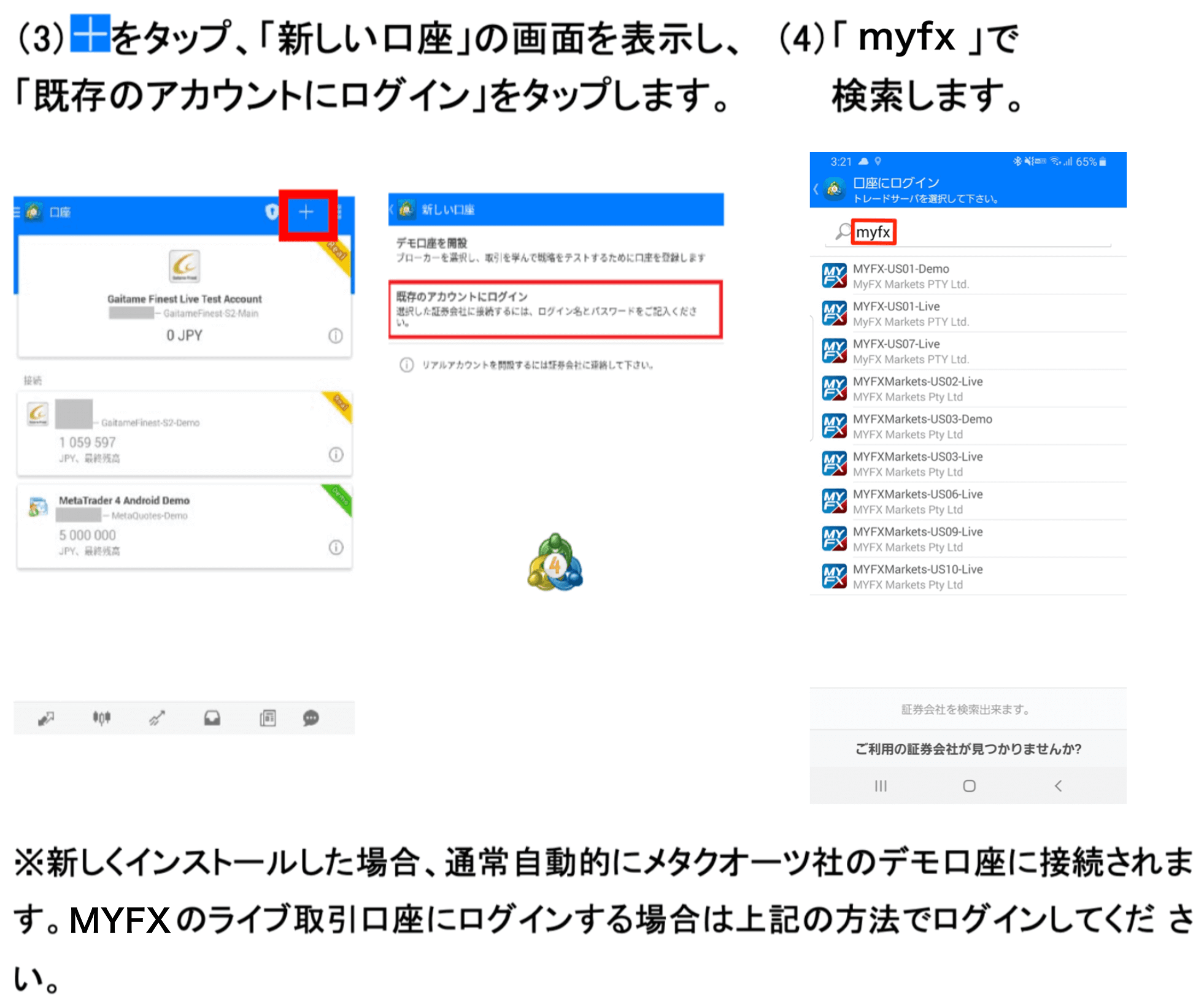
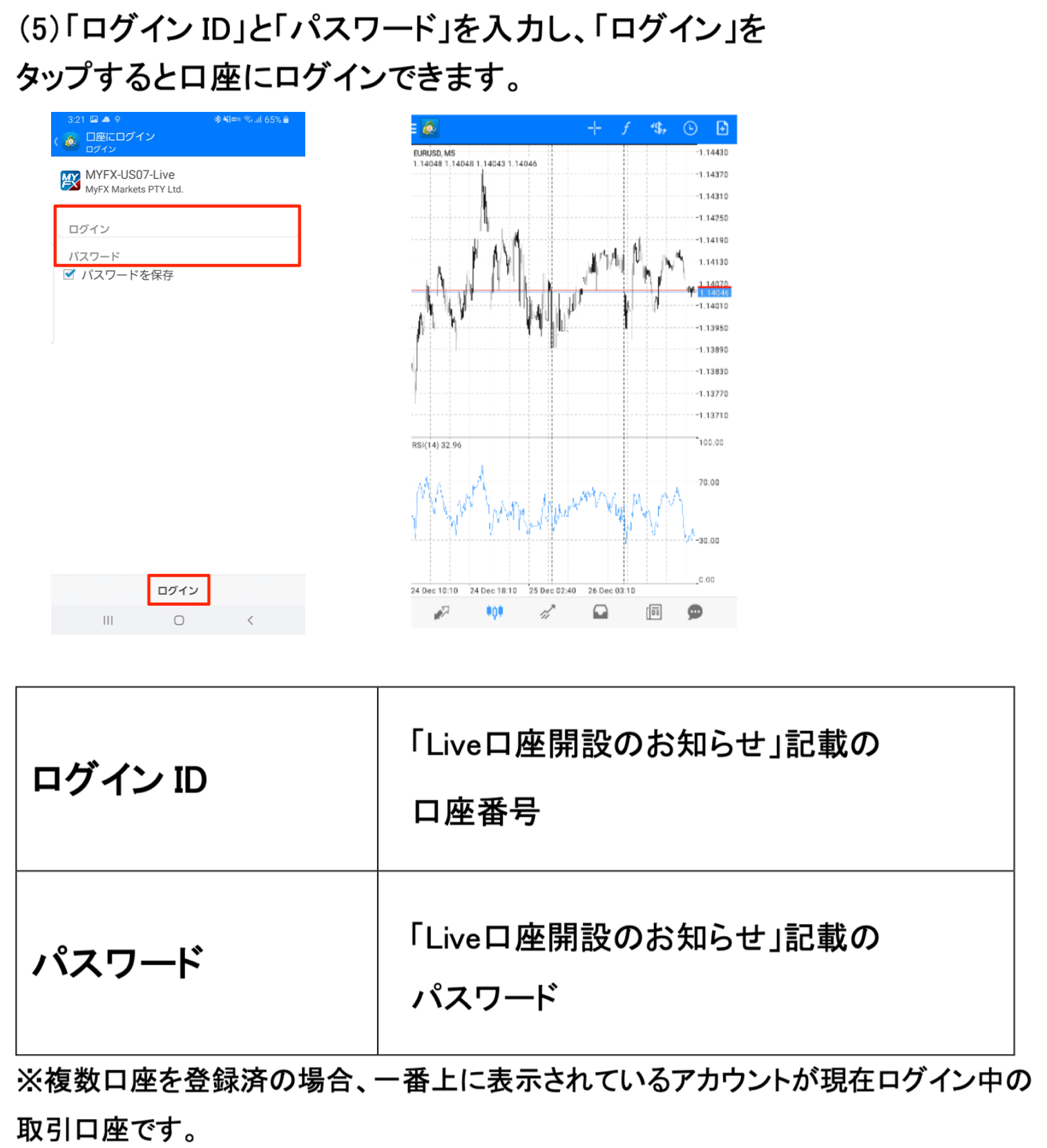

MT4の閲覧方法|Android

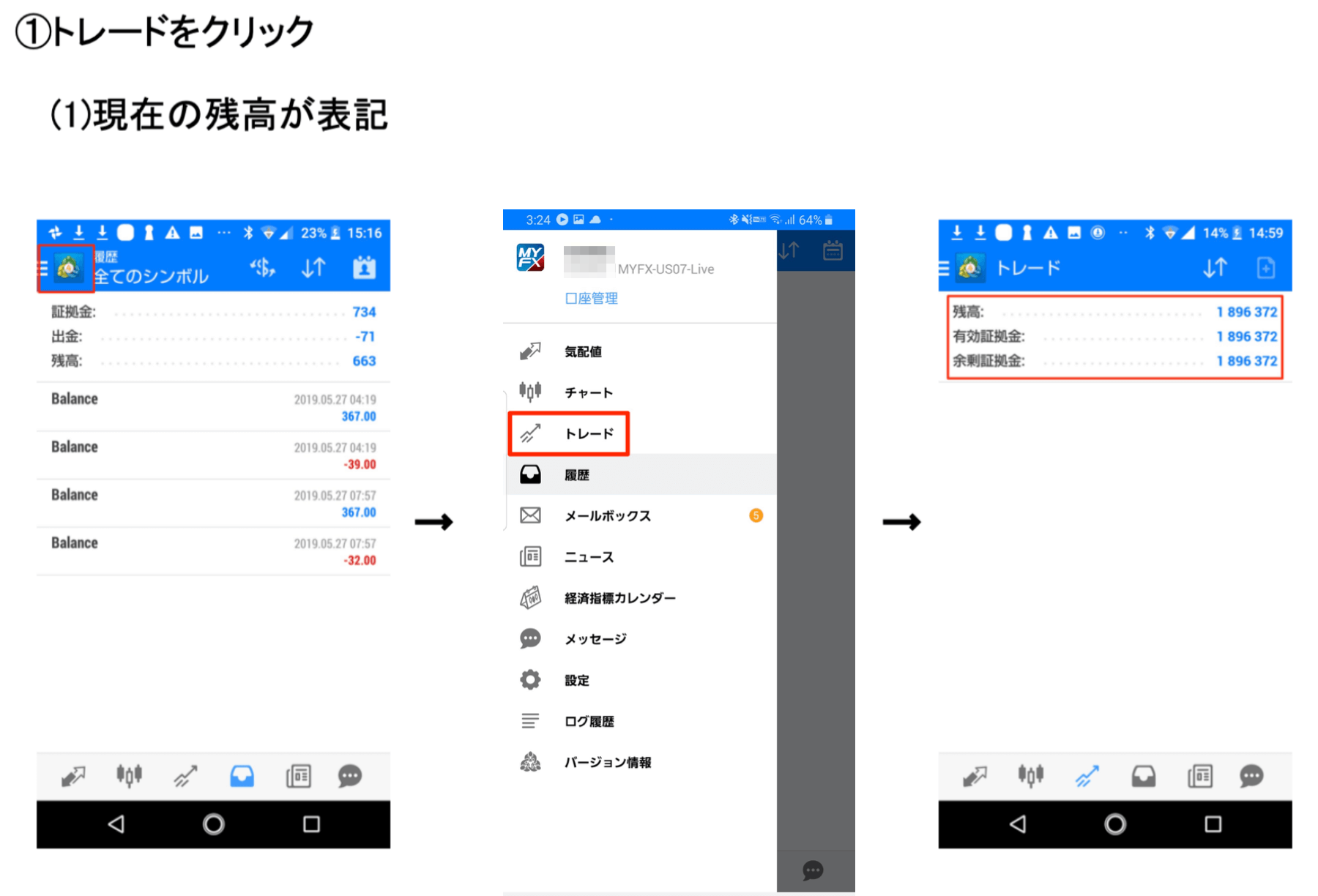
MYFX Marketsのマニュアル一覧